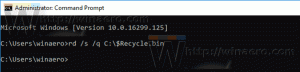הורד את Microsoft Office 16 תצוגה מקדימה
לצד Windows 10, מיקרוסופט מפתחת באופן פעיל גם את הגרסה הבאה של חבילת ה-Office שלה, שתקבל את גרסה 16 וככל הנראה תיקרא אופיס 2016. בעוד שמשתמשים רבים מנסים לבנות חדשות של Windows 10 הזמינות דרך תוכנית Windows Insider עבור כולם, לא רבים מודעים לכך שהם יכולים גם לנסות את Microsoft Office 16 Preview. להלן השלבים שעליך לעשות כדי להשיג את העותק שלך של Microsoft Office 16 Preview.
פרסומת
לפני שתמשיך, עליך לדעת את הדברים הבאים:
- לא ניתן להתקין את Microsoft Office 16 Preview לצד כל גרסה קודמת של Microsoft Office.
- הוא עשוי להכיל באגים, מכיוון שהוא אינו מוצר מוגמר.
- עליך להשתמש בחשבון Microsoft שלך, שנקרא בעבר Live ID.
הורד את התצוגה המקדימה של Microsoft Office 16
- עבור לאתר האינטרנט הבא: http://connect.microsoft.com/.
- היכנס עם חשבון Microsoft שלך ולחץ על קטלוג המוצרים בדף "לוח המחוונים שלי":

- בקטלוג המוצרים, לחץ על הקישור שאומר "הצג את מוצרי Connect כרגע שאינם מקבלים משוב" בפינה השמאלית התחתונה:

- הצטרף לתוכנית Microsoft Office Preview:

- הזן את הדוא"ל של חשבון Microsoft שלך והמשך לדף ההורדה. השתמש במבנה העדכני ביותר שזמין:

- בחר את כלי הפריסה של Office 16, הוא נמצא בקובץ בשם v1.06.1.zip.

- חלץ את ארכיון ה-ZIP ואתר את הקובץ Setup.exe. לדוגמה, אם חילצת את התוכן ל-C:\ Drive, Setup.exe ממוקם בנתיב הבא:
C:\v1.06.1\Files\O16\setup.exe
- צור קובץ ריק/טקסט חדש באותה תיקיה שבה יש לך את הקובץ setup.exe. תן שם configuration.xml. ודא שהסיומת אינה .txt ופתח אותה בפנקס רשימות. התוכן של configuration.xml צריך להיות כדלקמן:
- כעת פתח את שורת הפקודה בתיקייה C:\v1.06.1\Files\O16\ והפעל את הפקודה הבאה:
setup.exe /download configuration.xml
תקבל את Microsoft Office v16.0.3629.1008 או אפילו גרסה עדכנית יותר:

- לאחר השלמת ההורדה, הפעל את הפקודה הבאה מאותה שורת פקודה כדי להתקין את Office 16:
setup.exe /configure Configuration.xml

- אתה גמור:

שים לב שהסמלים שמערכת ההתקנה יוצרת עדיין אומרים "Office 2013". אתה תמצא את גרסת המוצר בפועל בתיבת הדו-שיח אודות/הפעלה שאליה תוכל לגשת על ידי לחיצה על כפתור הקובץ:
אל תשכח לחלוק איתנו את ההתרשמות שלך מ-Office 16 באמצעות טופס ההערות למטה. עם Office 2013 (Office 15), היו כמה דברים שאנשים לא היו מרוצים מהם - יותר מדי שטח לבן בסרט ללא ערכת נושא כהה או קווי הפרדה בין פקודות ממשק המשתמש, יותר מדי אנימציות מסיחות את הדעת ועיבוד גופנים מטושטש. אחרים לא היו מרוצים מהגודל של Office ומהעדכונים שלו (via האבר).